打开浏览器后,浏览网页时却提示脚本错误缺少对象,这是什么问题?浏览器在浏览网页时,偶尔会出现缺少对象的脚本错误,这个问题在IE浏览器上非常常见,下面就给大家介绍具体解决方法。
解决方法:
1、打开查看网页的浏览器(IE为例),从“工具”选项找到并打开“Internet 选项”。
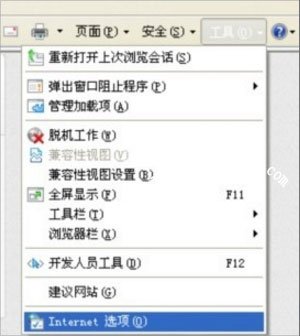
2、打开“Internet 选项”后,点击界面中的“高级”选项。
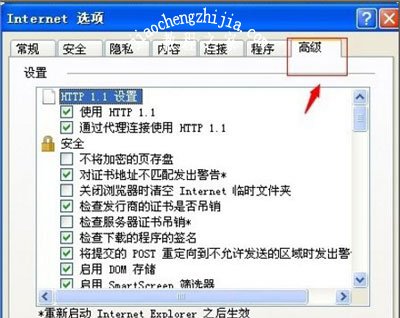
3、在“高级”管理窗口中,找到“禁用脚本调试(Internet Explorer)”和“禁用脚本调试(其他)”两个选项,找到这两个选项后,我们在它们前面打上勾即可。
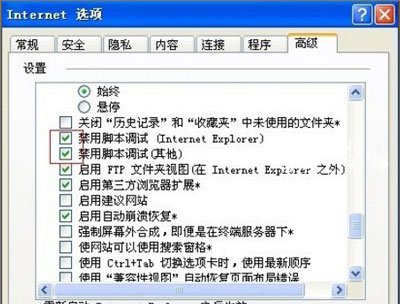
4、打上勾后,按确定退出窗口。

5、重启下浏览器,打开任意网页浏览,查看是否出现错误提示。
浏览器常见问题解答:
浏览器打不开网页提示默认搜索提供程序设置已损坏怎么办
360浏览器没有收藏栏怎么办 360浏览器收藏栏调用方法
360浏览器跨屏浏览按钮的取消方法














